
Redimensione, gire e vire objetos no Keynote do iPhone
É possível redimensionar livremente um objeto para modificar suas proporções como desejar ou proporcionalmente, aumentando-o ou reduzindo-o sem mudar sua forma fundamental. Também é possível ajustá-lo para ter dimensões específicas. Você pode girar ou virar qualquer objeto exceto uma tabela, gráfico ou galeria de imagens.
Redimensione um objeto
Acesse o app Keynote
 no iPhone.
no iPhone.Abra uma apresentação, toque em um objeto para selecioná-lo ou selecione vários objetos.
Se você não vir pontos azuis em volta do objeto, significa que este objeto está bloqueado; é preciso desbloqueá-lo antes de redimensioná-lo.
Para escolher se o objeto será redimensionado livre ou proporcionalmente, toque em
 , toque em Organizar e ative ou desative “Restringir Proporções”.
, toque em Organizar e ative ou desative “Restringir Proporções”.Nota: grupos contendo determinados objetos podem ser redimensionados apenas proporcionalmente. Esses objetos incluem imagens e filmes que foram girados, formas que têm um ponto verde quando selecionadas e objetos 3D.
Execute uma das seguintes ações:
Redimensionar livremente: arraste um ponto azul na parte superior, inferior ou lateral (não nos cantos) do objeto.
Esta ação só pode ser realizada se “Restringir Proporções” estiver desativado (consulte a etapa 2 acima).
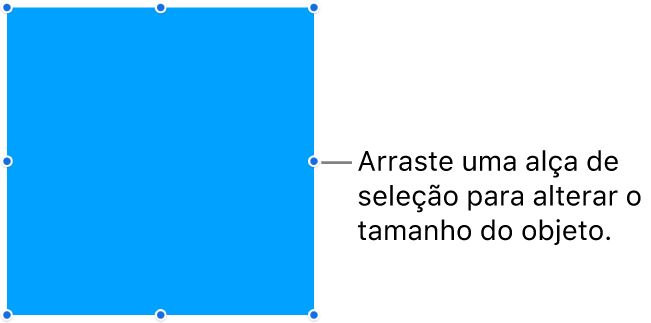
Redimensionar proporcionalmente: arraste o puxador de seleção de um canto na diagonal.
Redimensionar a partir do centro: toque e mantenha pressionado um ponto azul, toque e mantenha pressionado o centro do objeto e depois arraste o ponto azul.
Redimensionar para dimensões específicas: toque em
 , toque em Organizar, toque em L ou A e insira os valores de Largura e Altura.
, toque em Organizar, toque em L ou A e insira os valores de Largura e Altura.
Iguale os tamanhos de dois objetos
Você pode igualar o tamanho de dois objetos em um slide rapidamente. Talvez seja mais fácil usar ambas as mãos nessa operação.
Acesse o app Keynote
 no iPhone.
no iPhone.Abra uma apresentação, toque no objeto que deseja redimensionar e arraste um ponto azul para começar a redimensionar.
Conforme você arrasta, mantenha outro objeto cujo tamanho deseja igualar pressionado.
Quando as palavras Coincidir Tamanho aparecerem, levante seus dois dedos ao mesmo tempo.
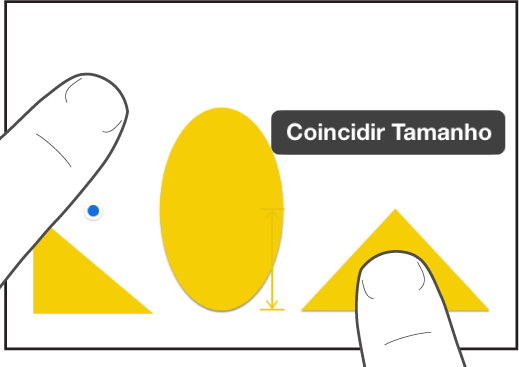
Gire um objeto
Nota: não é possível girar uma tabela, gráfico ou galeria de imagens. Se você quiser girar um objeto 3D, consulte Adicionar objetos 3D.
Para girar um objeto, siga uma das alternativas abaixo:
Acesse o app Keynote
 no iPhone.
no iPhone.Abra uma apresentação e faça uma destas ações:
Toque no objeto para selecioná-lo, coloque dois dedos sobre ele e gire a mão no sentido em que deseja girar o objeto.
Depois de iniciar giro, você pode continuá-lo arrastando com um único dedo. Aparecerá uma guia que mostra o ângulo de rotação.
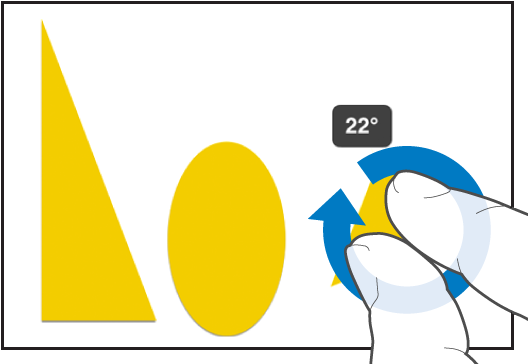
Toque no objeto para selecioná-lo, toque em
 , toque em Organizar e toque em Girar. Arraste a roda abaixo de Girar ou insira uma valor de grau para especificar o ângulo de giro desejado para o objeto.
, toque em Organizar e toque em Girar. Arraste a roda abaixo de Girar ou insira uma valor de grau para especificar o ângulo de giro desejado para o objeto.
Vire um objeto
Nota: não é possível virar uma tabela, gráfico, galeria de imagens ou objeto 3D.
Acesse o app Keynote
 no iPhone.
no iPhone.Abra uma apresentação e toque em um objeto para selecioná-lo.
Toque em
 na barra de ferramentas, toque em Organizar e toque em Virar Verticalmente ou em Virar Horizontalmente.
na barra de ferramentas, toque em Organizar e toque em Virar Verticalmente ou em Virar Horizontalmente.Caso não veja essas opções, passe o dedo para cima a partir da parte inferior dos controles.